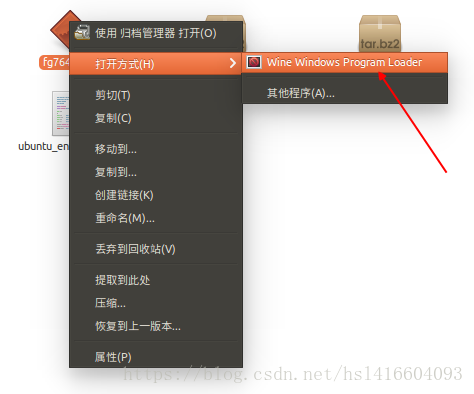文章目录
ubuntu 16.04安装Wine
说明:Wine和WIneHQ没什么区别,新版和旧版的问题
安装:可以参考官网
sudo dpkg --add-architecture i386
wget -nc https://dl.winehq.org/wine-builds/Release.key
sudo apt-key add Release.key
sudo apt-add-repository https://dl.winehq.org/wine-builds/ubuntu/
sudo apt-get update
sudo apt-get install --install-recommends winehq-stable
安装完毕后 查询一下版本:wine --version
注意:使用 apt-get 安装 Wine 默认会在 /usr/share/applications 下创建 wine.desktop 文件,但似乎这个文件无效,反而导致我启动 Wine 相关的命令时 gnome docker(gnome 桌面侧边栏)无法显示 Wine 的图标(侧边栏显示图标读取 */applications/ 下的 *.desktop文件)。所以解决办法就是删除对应目录下的 wine.desktop。
安装Wine依赖环境
安装完wine之后在终端下运行winetricks,如果没有该命令,安装winetricks软件
安装winetricks
Wine的辅助配置工具,超级便利, Winetricks是一个小型的帮手脚本,用于下载和安装基于Windows的软件和丢失的DDL文件,这些文件需要在wine下运行一些程序。 要下载和安装软件程序,请从终端运行“winetricks”实用程序。winetricks的介绍参见,winetricks
终端下执行:sudo apt install --install-recommends winetricks
或者另一种方法: 安装 Winetricks
wget https://raw.githubusercontent.com/Winetricks/winetricks/master/src/winetricks
chmod +x winetricks
sudo mv winetricks /usr/local/bin
补充:更新 Winetricks
winetricks --self-update
安装字体
解决Wine及初始配置界面乱码,刚安装完Wine后,初始执行界面一般会出现诸如问号方块之类的乱码,为了便于阅读,需完善安装缺失的默认字体。
将以下simfang.ttf、simhei.ttf、simkai.ttf、simsun.ttc字体文件复制到Wine安装路径下的字体目录/opt/wine-stable/share/wine/fonts即可,你也可以将更多字体复制到该目录下,这些文字的来源直接从Windows系统的Windows/Fonts文件夹下拷贝即可。就我个人而言,我将以上字体文件及微软雅黑字体文件msyh.ttf、msyhbd.ttf 复制到 Wine 字体目录即解决了界面乱码的问题。
安装Wine中Windows程序依赖
在此处,必须借助winetricks这个强大的辅助工具了。两种方法:
1.你可以在终端下执行 winetricks,在界面中选择相关的依赖库,但相对快捷的是直接将所需依赖作为参数传递给 winetricks
对于网络上网友提供的安装方式,本人实际经验是逐个安装有更高的成功率
终端下分别执行:
winetricks corefonts colorprofile
winetricks fontfix fontsmooth-gray fontsmooth-rgb fontsmooth-bgr
winetricks gdiplus
winetricks d3dx9
winetricks riched20 riched30
winetricks mfc40 mfc42
winetricks vcrun6 vb6run vcrun2003 vcrun2005 vcrun2008
winetricks msxml3 msxml4 msxml6
一般来说,以上依赖也够了,对于其它的依赖,请自行再安装。这些依赖,将会下载安装到:~/.cache/winetricks
配置wine
初始化 Wine
Wine 默认将配置文件和安装的 Windows 程序保存在 ~/.wine。这样的目录称为一个"Wine prefix"或"Wine bottle"(保留原文,下文称“系统目录”)。每次运行 Windows 程序(包括内置程序,如 winecfg)时,系统目录会自动创建(如果缺失)或更新。系统目录中存放有相当于 Windows 下 C盘(更确切的说应是系统盘)的文件夹。
winecfg这个工具在用户的home目录下生成一个.wine子目录,在这个子目录下会创建一个叫drive_c的目录,也就是虚拟的Windows C盘目录。所有的windows程序都会安装在drive_c目录下。在.wine目录下还有一些以.reg为扩展名的注册表文件(registry files)。.wine目录通常被称为wine prefix(wine前缀)或wine bottle(酒瓶子)。winecfg首次启动时,会创建虚拟C盘和Z盘。
wine环境
一般而言,安装完Wine后,初始执行winecfg,但是运行winecfg之前需要注意一下wine环境.很多软件(如 QQ,WeChat) 只能在32位环境下安装,而使用 Winetricks 甚至有些软件(如wmp10)只能在纯32位环境下安装。
对于64位用户,默认创建的系统目录是64位环境的。若想使用纯32位环境,修改WINEARCH 变量win32为即可: WINEARCH=win32 winecfg 这样就会生成32位Wine环境。若不设置 WINEARCH 得到的就是64位环境。
通过 WINEPREFIX 变量,在不同的系统目录分别创建32位和64位环境:
WINEARCH=win32 WINEPREFIX=~/.win32 winecfg
WINEPREFIX=~/.win64 winecfg
winetricks也接受WINEPREFIX变量,以安装Steam为例:
WINEARCH=win32 WINEPREFIX=~/.win32 winetricks steam
WINEPREFIX介绍:通过设置 WINEPREFIX 环境变量,可以更改 Wine 系统目录的位置。如果希望让不同的 Windows 程序使用不同的系统环境或配置,这一变量会非常有用。
Wine 使用32位环境
WINEARCH=win32 WINEPREFIX=~/.win32 winecfg
输入以上命令后,Wine 会自动创建 ~/.win32 及该文件夹下的系统目录
初始执行winecfg,会要求下载安装 wine-mono 和 wine-gecko,这是一个相对漫长的过程,并且中途还可能出错,有可能需要反复多次才能下载安装成功。这些依赖文件是下载安装在:~/.cache/wine 目录下的。
在此,我提供一个快速的解决办法:从其它人那里获取或用快速下载工具直接下载下来后,复制到 ~/.cache/wine 路径下即可,如果目录不存在,请自行创建。最好是将包含wine-mono和wine-gecko的wine目录直接复制到~/.cache/下,合并或覆盖wine目录。

配置wine:终端输入winecfg,便会显示如下界面
wine安装程序
至此,Wine 就完成了比较完善的安装了,就可以根据自己的喜好安装Windows应用程序了。通过Wine安装Windows应用程序有多种方式,
- 一般来说,可以通过鼠标右键点击Windows应用程序,在右键菜单中选择Wine来安装. 运行exe:右键点击
-
使用命令wine program.exe来安装,
比如你下载了一个qq.exe文件,那么输入命令
wine qq.exe来安装QQ。程序将被安装在.wine/drive_c/目录下举例:
Wine 安装微信:
从微信官网下载最新版微信安装包,使用 wine 进行安装:
WINEPREFIX=~/.win32 wine WeChat_C1018.exe 或者.看你下载的版本如果是64位的 WINEPREFIX=~/.win64 wine WeChat_C1018.exe
运行程序
一旦下载和安装完成,它将自动启动程序。 另外一种是通过图标; 或者您也可以通过指定程序的完整路径来启动程序。
wine ./.wine/drive_c/Program\ Files/Tencent/WeChat/WeChat.exe
Wine删除程序
终端输入wine uninstaller,稍等即可出现添加-删除程序的界面,如下:
wine常用的命令
wine xx.exe (安装)
winecfg (wine的设置)
wine taskmgr (任务管理器)
wine uninstaller (卸载软件)
wine regedit (注册表)
wine notepad (记事本)
wineboot ( 重启wine)
wine文件管理器:
如果你想通过图形界面来浏览虚拟的C盘目录,使用下面的命令打开:
winefile
在wine文件管理器的左上方点击C:\ 可以查看虚拟C盘下的内容
在wine文件管理器中双击exe文件可以启动相应的程序,比如双击qq.exe可以启动QQ。
wine注册表编辑器
类似于windows系统的注册表编辑器,使用下面的命令打开:
wine regedit
卸载Wine和Winetricks
如果您对wine程序不满意,可以使用以下命令完全删除它。
apt purge winehq-stable
参考
Debian,Ubuntu和Linux Mint 上安装 Wine